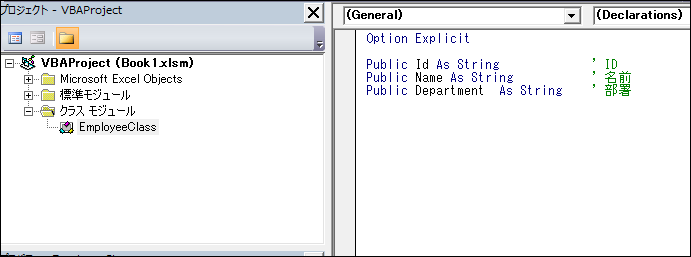Excelのシート上にあるデータ構造のまま、VBA上で扱いたい場合、クラスとCollectionでそれを実現する方法です。
データ構造例
クラスを作成
クラスの作成方法は右クリックで、挿入→クラス モジュール の選択です。

今回は EmployeeClassという名前にします。
そこにシート同じ項目の変数(プロパティ)を Public で作成します。
Public Id As String ' ID
Public Name As String ' 名前
Public Department As String ' 部署
※定義した変数しか使用しないため、Option Explicit を付けるかどうかは任意とします。
モジュールの追加
今回はEmployeeModule という名前にします。
Option Explicit
Private Const EMPLOYEE_SHEET_NAME As String = "従業員データ" ' シート名
Private Const EMPLOYEE_ID_COLUMN_NUM As Long = 1 ' IDの行番号
Private Const EMPLOYEE_NAME_COLUMN_NUM As Long = 2 ' 名前の行番号
Private Const EMPLOYEE_DEPARTMENT_COLUMN_NUM As Long = 3 ' 部署の行番号
' 全従業員データを取得する
Public Function GetAllEmployeeData() As Collection
Dim employeeData As EmployeeClass
Dim resultList As Collection ' 結果を格納する Collection型
Set resultList = New Collection ' その初期化
Dim rowNum As Long
rowNum = 2 ' データは二行目から始まるため
' シート名で以下のセルを指定
With ThisWorkbook.Worksheets(EMPLOYEE_SHEET_NAME)
' ID行は必ず存在する値であるから、そこが空になるまで繰り返す
Do While IsEmpty(.Cells(rowNum, EMPLOYEE_ID_COLUMN_NUM)) = False
Set employeeData = GetEmployeeData(rowNum) ' 指定行の従業員データを取得する
Call resultList.Add(employeeData) ' 結果の変数に格納する
rowNum = rowNum + 1 ' 次の行へ
DoEvents ' 繰り返しが多すぎると制御できなくなるのでOS側に制御を渡してあげる
Loop
End With
Set GetAllEmployeeData = resultList
End Function
' 指定行の従業員データを取得する
Private Function GetEmployeeData(rowNum As Long) As EmployeeClass
Dim employeeData As EmployeeClass
With ThisWorkbook.Worksheets(EMPLOYEE_SHEET_NAME)
Set employeeData = New EmployeeClass
' ここで各セルから値を変数にセット
employeeData.Id = .Cells(rowNum, EMPLOYEE_ID_COLUMN_NUM)
employeeData.Name = .Cells(rowNum, EMPLOYEE_NAME_COLUMN_NUM)
employeeData.Department = .Cells(rowNum, EMPLOYEE_DEPARTMENT_COLUMN_NUM)
End With
Set GetEmployeeData = employeeData
End Function
GetAllEmployeeData() と GetEmployeeData() に分けているのは、データの項目数が多くなった時に、この方が修正がしやすくなるからです。
また GetAllEmployeeData() を Public にすることで、外のモジュールからでも呼び出せるようにしてあります。
実行例
試しに実行してみます。適当なモジュールで次のようなSubプロシージャを作成します。
Sub Start()
Dim employeeList As Collection
Dim employeeData As EmployeeClass
Set employeeList = GetAllEmployeeData
Debug.Print "従業員数は" & employeeList.Count & "人です。"
For Each employeeData In employeeList
Debug.Print employeeData.Name & "(" & employeeData.Id & ")さんの部署は" & employeeData.Department & "です。"
Next
End Sub
すると、従業員の全情報が、employeeList に格納され、その中身はEmployeeClassとして扱えることが分かります。
実行画面
以上がExcelシートのデータ構造のままVBAで扱う方法になります。
参考資料
VBAでクラスをつくる
VBAでCollectionとdictionaryを使う
Excel VBAコーディング ガイドライン案
VBA コーディングガイドライン